
I den överfulla världen av krypterade meddelandeappar, är det få verktyg som sticker ut.
Wire ger dig krypterade röstsamtal, videosamtal och meddelanden. Den använder trådlös data (via ett mobilabonnemang eller wi-fi), vilket kan bidra till att spara pengar på telefonsamtal och sms-avgifter. Detta är bra för de av oss som vill ringa eller sms:a våra vänner utan att äta upp ett dyrt telefonabonnemang. Den har också stöd för de flesta större operativsystem.
På Wire är samtalen krypterade från början till slut, vilket innebär att ingen annan än samtalsdeltagarna kan läsa meddelandena. Det är öppen källkod, vilket innebär att koden kan ses av allmänheten. Det betyder också att den kan undersökas för att hitta säkerhetshål. Efter att ha svarat på säkerhetsgranskningar har teamet utvecklat en ganska härdad, men ändå enkel budbärare som fortsätter att förbättras.
Konkurrerande meddelandeappar med liknande kryptering, till exempel Signal och WhatsApp, kräver att användarna registrerar sig för tjänsten med ett telefonnummer. Och även om det finns lösningar, har detta drag allvarliga konsekvenser för integriteten för dem som föredrar att inte ge bort ett personligt nummer innan man kan chatta. På Wire kan du helt enkelt registrera dig med en e-postadress.
Samtidigt som Wire har stark kryptering och robusta funktioner samlar tjänsten in och behåller en hel del metadata – information om dina konversationer, t.ex. dina kontakter och vem som pratat med vem. Jämför detta med den mer konservativa appen Signal. Och eftersom den har ett webbgränssnitt bör vi vidta extra försiktighetsåtgärder för att se till att ingen annan kan logga in.
Kom igång med Wire

Först, hitta Wire för iPhone eller Android här, eller sök efter det i App Store eller Google Play Store.
När du först startar appen på din telefon kommer den att be dig att registrera ett personligt konto genom att verifiera ditt telefonnummer.
iPhone-användare: Du kan använda följande:
Phoneanvändare: Skriv in ditt nummer och klicka på pilknappen. Du kommer att få en verifieringskod via ett sms. Skriv in denna kod i appen och klicka på knappen framåt igen. Fortsätt genom välkomstskärmen.
Androidanvändare: Du kan fortsätta på följande sätt: Ange ditt nummer och klicka på pilknappen. Vänta tills appen verifierar ditt telefonnummer.
Om du inte vill använda ditt telefonnummer kan du istället navigera till app.wire.com för att skapa ett konto. Klicka på ”Create an account” (skapa ett konto) och skriv sedan in önskad e-postadress och önskat lösenord. Du kommer att få en bekräftelse via e-post. Type in the code to complete your registration.
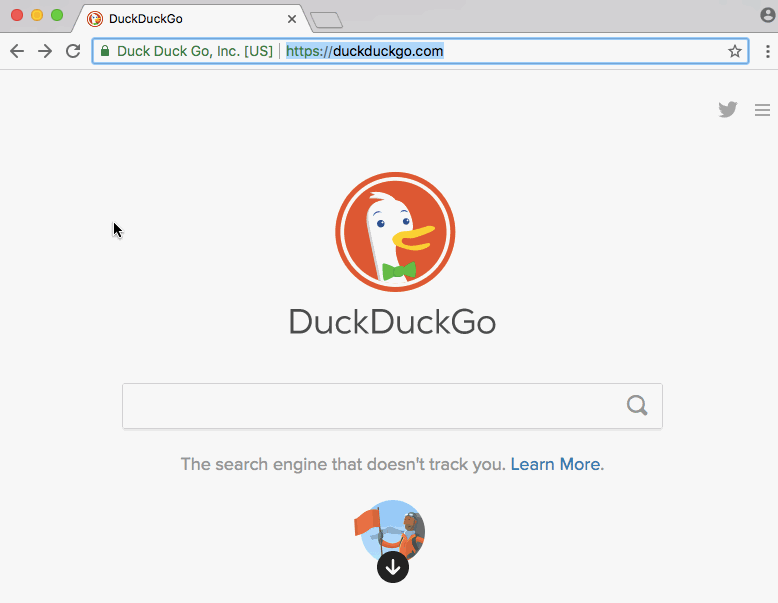
After registering an account, you can choose your username, display name, and even a custom profile photo. You can always change them later.
After you’re all set up, you will land on your ”conversations” homepage.

Using the icon in the bottom corner, you can add new people to your Wire contact list by importing other Wire users from your phone contact list or by searching and inviting a user to a conversation.
När du har klickat på den person du vill prata med klickar du på ”öppna” för att starta en konversation med din nya kontakt.
När du har gått med i en konversation kan du starta ett krypterat röst- eller videosamtal med hjälp av ikonerna längst upp till höger. Du kan också skicka ett textmeddelande längst ner på skärmen.

Gå på tok för fiffigast med meddelandehantering
Gruppmeddelandehantering
Från kontaktmenyn, kan du lägga till fler än en medlem för att starta ett nytt gruppmeddelande.
När du har öppnat ett gruppmeddelande kan du anpassa gruppen genom att klicka på listan med gruppmedlemmarnas namn högst upp i samtalet. Härifrån klickar du på inställningsmenyn längst ner till höger på skärmen (tre prickar). Du kan byta namn på gruppen, stänga av samtalet, radera eller lämna samtalet.
Wire på skrivbordet
Du kan använda Wire även på ditt skrivbord! Innan du hoppar in, fundera på om Wire för skrivbordet fungerar för din situation. Om du har mycket känsliga konversationer och tror att du kan ha skadlig programvara på din personliga dator, vill du förmodligen inte mata dina krypterade meddelanden (eller din registreringsinformation för Wire-kontot) till den infekterade maskinen. Om du till exempel är infekterad med skadlig programvara som är utformad för att logga dina tangenttryckningar eller skicka skärmdumpar till en angripare på distans kommer krypteringen inte att skydda dina meddelanden.
Om det är vettigt för dig kan du ladda ner Wire för din dator eller besöka app.wire.com.
Mer chattgodheter
Du kan göra mycket mer än att kommunicera med hjälp av textmeddelanden. Med hjälp av menyn längst ner på skärmen kan du klicka på mikrofonikonen för att skicka ett röstmemo, eller skicka skriftliga anteckningar med klotterikonen.
Klicka på enskilda meddelanden så visas ett hjärta. Klicka på hjärtat för att låta samtalsdeltagarna se hur mycket du tycker om meddelandet.
Om du vill bifoga filer klickar du på ikonen med de tre prickarna för att hitta fler alternativ och klickar på pappersklämma-ikonen.
Kanske viktigast av allt är att du kan bifoga bilder från telefonen och söka efter animerade GIF:er som du kan infoga i din konversation.
Sätt fart på säkerheten
Få meddelanden att försvinna
Om du vill radera ett specifikt meddelande trycker du på meddelandet och håller det kvar. När menyn dyker upp klickar du på ”Ta bort”. Om du klickar på ”Radera för mig” raderas meddelandet endast lokalt, och alla andra i samtalet kommer fortfarande att ha det kvar. Om du har skickat ett meddelande kan du radera det för alla samtalsdeltagare genom att klicka på ”Radera för alla”.”

Om du och din samtalspart vill bli automatiskt av med meddelanden efter en viss tid, click the timer icon to the right of the message box. From here you can choose how long you’d like the messages in this conversation to be visible — anywhere from between five seconds to one day.
Lock screen notification security

Even when your phone is locked, someone with physical access can still read the message and sender name on your lock screen. But we can fix that.
Navigate to Settings > Options > ”Message Previews.” On this page, you can have Wire display sender name and message, sender name only, or no name or message.
Session verification
On most messengers, there is no way to know that your message isn’t intercepted by a third party. With Wire, you can verify that the current conversation is secure for both messages and calls. Överväg att verifiera för känsliga samtal.

Du kan verifiera att du talar med rätt person med hjälp av verifiering av enheten. Öppna en konversation och klicka på användarnamnet högst upp. Navigera till ”enheter” för att se användarens fingeravtryck – en unik kod som motsvarar din partners enhet. Du och din partner kan vara säkra på att ni båda har rätt enheter genom att dubbelkontrollera era fingeravtryck via en annan kanal, till exempel Facebook, Twitter DMs eller ett vanligt telefonsamtal.
Om du läser din partners enhetsfingeravtryck och det stämmer överens med det som han eller hon ser på sin skärm krypterar du till rätt enhet. När du ändå håller på bör din partner också kontrollera din enhets fingeravtryck. Om deras fingeravtryck inte stämmer överens med det du ser för deras enhet är det något som är fel. Chansen är stor att du får en matchning.
Du behöver inte verifiera fingeravtryck igen förrän någon startar en ny session (t.ex. när någon får en ny telefon).
Säkerhetshygien
Kanske är det självklart, men kryptering hjälper inte mot någon som har fysisk tillgång till din olåsta enhet. Om du inte har gjort det bör du skydda din enhet med ett lösenord. Avsluta Wire och aktivera ditt lösenord.
iPhone-användare: Inställningar-appen > Touch ID & Lösenkod
Android-användare: Användare av Android: Sätt igång med lösenordet: Om din telefon förloras eller stjäls kan tjuvar kopiera och läsa data från enheten, inklusive dina krypterade meddelanden. Lyckligtvis är det ganska enkelt att skydda din enhet med skivkryptering. Om du använder en modern lösenordsskyddad iPhone är enheten redan krypterad. De flesta moderna Android-enheter har stöd för diskkryptering, och ett växande antal Android-enheter är krypterade som standard (t.ex. de i Google Pixel-serien). Android-användare kan aktivera disk-kryptering på några minuter.
Om du använder Wire med en e-postadress är dina meddelanden bara lika säkra som din e-post. Varför? Om någon lyckas kapa din e-post kan de återställa ditt lösenord och ta kontroll över ditt Wire-konto. Det är därför klokt att kräva en andra information – en andra faktor – utöver ditt e-postlösenord. Kontrollera om din favorit e-postleverantör erbjuder stöd för tvåfaktorsautentisering här. Gmail-användare kan lära sig hur man aktiverar tvåfaktorsautentisering här.
Håll dig i minnet att stark kryptering inte hjälper om din enhet eller din partners enhet äventyras med skadlig kod. Vissa typer av skadlig kod är till exempel utformade för att skicka skärmdumpar av dina meddelanden till en hackare på distans. Det bästa försvaret är att helt enkelt installera nya programuppdateringar för Wire och själva enheten. Dessa uppdateringar innehåller vanligtvis värdefulla säkerhetspatchar; hämta dem så snart som möjligt.
iPhone-användare: Wire använder iOS-samtalsintegration, vilket gör att du kan komma åt Wire-samtal och -meddelanden i enhetens meddelande- och samtalshistorik och direkt från låsskärmen. Detta är bekvämt, men synkroniserar också information om dina kontakter med iCloud (vem du talar med och när). Om detta är ett problem för dig kan du överväga att stänga av iOS-samtalsintegration här: Om du är intresserad av att lära dig mer om säkra meddelandeprogram kan du läsa om Signal för nybörjare och grunderna i Uppgradering av WhatsApp-säkerheten. Om du vill lära dig mer om digital säkerhet i bredare bemärkelse kan du börja med Säkerställa ditt digitala liv som en normal person. Du är välkommen att höra av dig med tankar eller förslag.